Como presentar declaración mediante Renda WEB con Documento de ingreso en Banco ou Caixa
Se o resultado da túa declaración é un ingreso e escolles como forma de pagamento "Documento para ingresar en Banco/Caixa", unha vez confirmada e presentada a declaración a través de Renda WEB, xerarase o documento de ingreso para imprimir e efectuar o pagamento nunha entidade colaboradora, Banco ou Caixa.
Unha vez que completases a formalización da túa declaración en Renda WEB podes comprobar se non hai erros utilizando a opción "Validar". Fai click en "Mostrar opcións" para que se habiliten o resto de accións dispoñibles en Renda WEB.


Os avisos non impiden presentar a declaración e aparecen tan só para que verifiques os datos introducidos. Pola contra, se a mensaxe é un erro deberás corrixiro para continuar coa presentación. Podes revisar os avisos ou erros, pulsando "Ir ao Aviso "ou "Ir ao Erro ". Os avisos non che impiden presentar a declaración e son só para que verifiques a formalización. Se a mensaxe é de erro deberás corrixiro para que a declaración se considere válida.
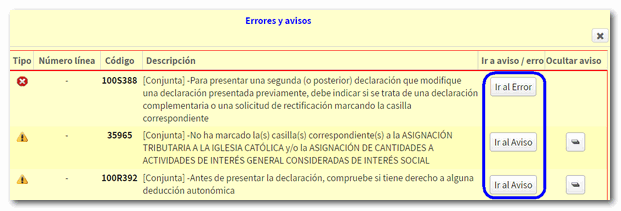
Tras a validación sen erros e se non tes que indicar máis datos, pulsa "Presentar declaración". Ten en conta en que modalidade encóntrasche no momento de presentar a declaración.
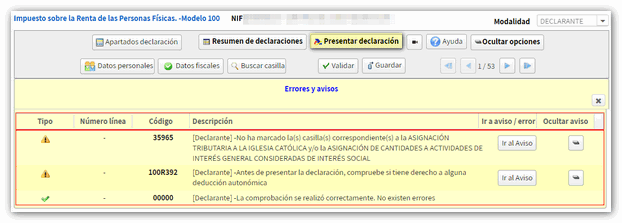
Tamén desde "Resumo de declaracións", podes presentara se estás conforme co resultado da declaración.
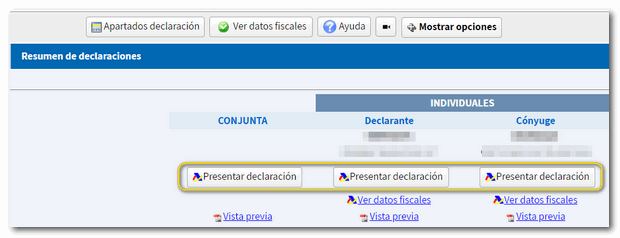
Selecciona se desexas presentar declaración individual ou conxunta. Podes escoller como forma de ingreso "A ingresar con documento de ingreso para Banco/Caixa" tanto se elixes pagamento fraccionado en dous prazos como pagamento non fraccionado.
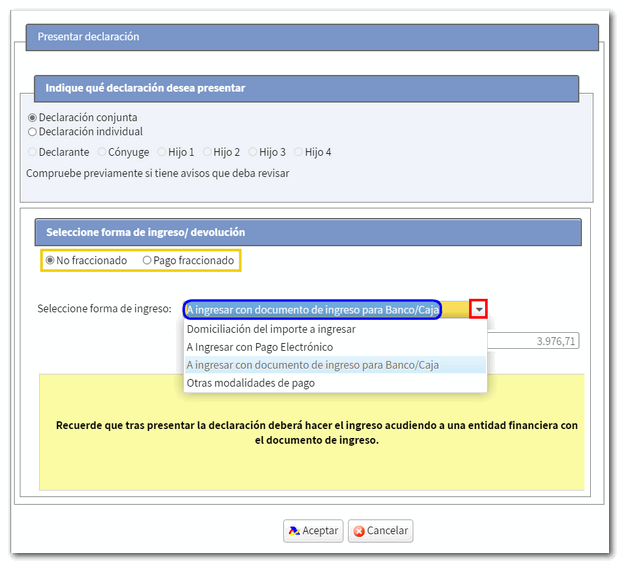
Se elixes o fraccionamento do pagamento poderás seleccionar "Documento de ingreso en Banco/Caixa" para ambos os dous prazos, só o primeiro prazo ou só o segundo prazo.
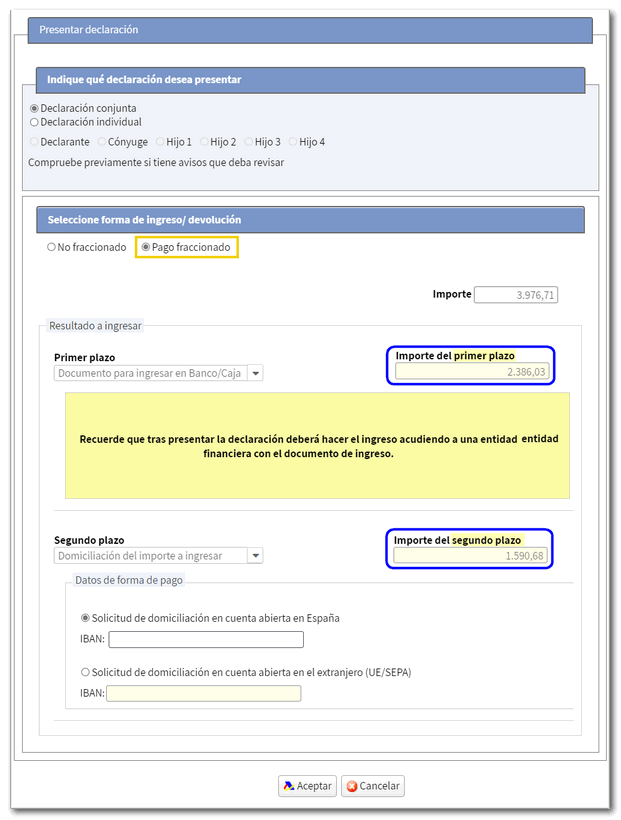
Antes de continuar, aparece un cadro indicando se existen avisos pendentes de revisar. Se non necesitas revisaros, continúa coa presentación.
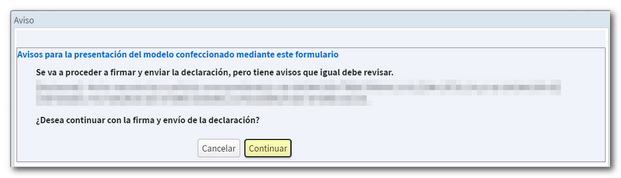
Na nova xanela marca o recadro "Conforme" e pulsa "Asinar e Enviar".
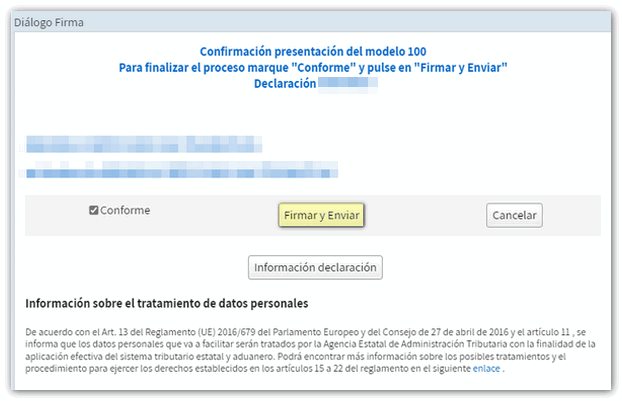
A declaración quedará presentada telematicamente pero pendente de pagamento nas oficinas das entidades colaboradoras, Banco ou Caixa. Xerarase o PDF que contén unha primeira folla co xustificante da presentación.
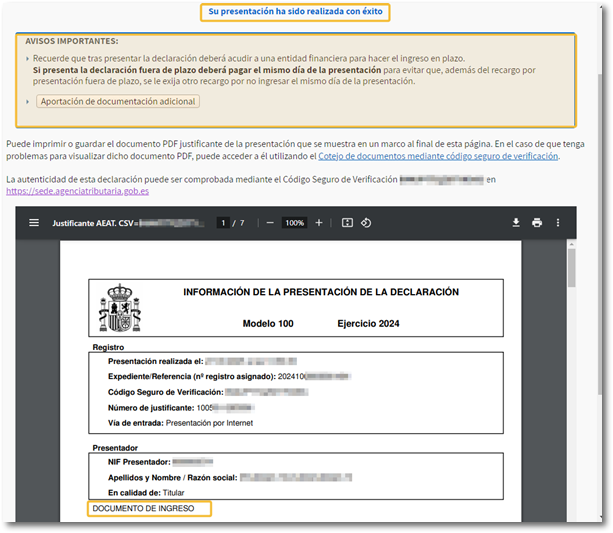
Nas follas posteriores, encontrarás a declaración completa e o Documento de ingreso (Modelo 002) para a Entidade Colaboradora que deberás presentar no teu Banco ou Caixa.
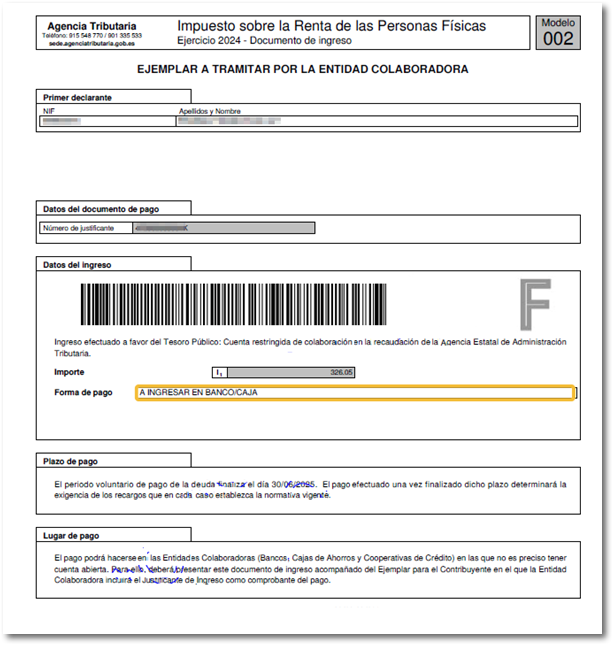
Para imprimir a declaración pulsa "Arquivo", "Imprimir" ou fai clic na icona da impresora. Se non podes visualizar as opcións do menú, fai clic co botón dereito do rato sobre o documento e elixe "Imprimir" no menú.